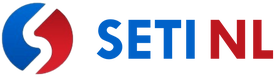Jeljahi berbagai cara efektif untuk menghemat baterai iPhone agar tahan seharian, tanpa mengorbankan kinerja dan pengalaman pengguna.
Baterai iPhone yang cepat habis sering menjadi masalah umum bagi banyak pengguna, terutama bagi mereka yang sering menggunakannya untuk aktivitas seharian penuh.
Seiring berjalannya waktu, penggunaan aplikasi yang terus berjalan di latar belakang, pengaturan yang tidak efisien, dan beberapa fitur yang kurang tepat bisa membuat daya tahan baterai iPhone menjadi kurang optimal.
Untungnya, ada berbagai cara yang dapat membantu menghemat baterai iPhone Anda agar tahan lebih lama sepanjang hari tanpa mengorbankan kenyamanan penggunaan.
Artikel ini akan memberikan tips praktis dan efektif yang dapat membantu memperpanjang masa pakai baterai iPhone Anda.
Periksa Penggunaan Baterai
Langkah pertama untuk menghemat baterai iPhone adalah mengetahui aplikasi atau fitur mana yang paling banyak mengonsumsi daya. Anda dapat melakukannya dengan memeriksa laporan penggunaan baterai di pengaturan iPhone Anda. Caranya adalah:
- Buka Pengaturan.
- Pilih Baterai.
- Gulir ke bawah untuk melihat daftar aplikasi dan berapa banyak baterai yang mereka gunakan dalam waktu tertentu.
Dengan informasi ini, Anda bisa mengetahui aplikasi atau fitur yang paling boros baterai dan mulai mengelola atau memodifikasinya.
Misalnya, jika aplikasi tertentu mengonsumsi banyak daya meskipun tidak digunakan secara aktif, Anda bisa membatasi pembaruan latar belakangnya atau bahkan menonaktifkan notifikasi yang tidak penting.
Aktifkan Mode Hemat Baterai
iPhone dilengkapi dengan fitur Mode Hemat Baterai (Low Power Mode) yang dapat mengurangi penggunaan daya dengan menonaktifkan beberapa fitur dan pengaturan otomatis. Fitur ini sangat berguna saat baterai mulai menipis dan Anda tidak dapat mengisi daya segera.
Ketika diaktifkan, iPhone akan menurunkan kecerahan layar, menonaktifkan unduhan otomatis, mengurangi animasi visual, dan menghentikan pembaruan aplikasi di latar belakang. Untuk mengaktifkan Mode Hemat Baterai:
- Buka Pengaturan.
- Pilih Baterai.
- Aktifkan Mode Hemat Baterai.
Anda juga bisa mengaktifkan Mode Hemat Baterai dengan cara cepat dari Pusat Kontrol jika Anda menggeser layar dari bawah (iPhone dengan tombol Home) atau dari sudut kanan atas (iPhone dengan Face ID).
Kurangi Kecerahan Layar
Layar adalah salah satu komponen yang paling banyak mengonsumsi baterai di iPhone. Mengurangi tingkat kecerahan layar dapat memberikan perbedaan besar pada daya tahan baterai. Ada dua cara untuk mengurangi kecerahan layar:
1. Secara manual
Geser ke bawah dari sudut kanan atas (untuk iPhone dengan Face ID) atau geser ke atas dari bawah (untuk iPhone dengan tombol Home) untuk membuka Pusat Kontrol. Kemudian, gunakan slider kecerahan untuk mengurangi tingkat kecerahan.
2. Otomatis
Aktifkan Fitur Kecerahan Otomatis, yang memungkinkan iPhone menyesuaikan kecerahan layar berdasarkan pencahayaan sekitar. Caranya adalah:
- Buka Pengaturan.
- Pilih Aksesibilitas.
- Pilih Layar & Ukuran Teks.
- Aktifkan Kecerahan Otomatis.
Matikan Fitur Pembaruan Aplikasi Latar Belakang
Beberapa aplikasi terus memperbarui data dan konten mereka di latar belakang meskipun Anda tidak menggunakannya secara langsung. Fitur Pembaruan Aplikasi Latar Belakang ini bisa menghabiskan banyak daya baterai.
Untuk menghemat baterai, Anda bisa menonaktifkan pembaruan aplikasi di latar belakang, atau memilih aplikasi tertentu yang diperbolehkan untuk memperbarui data. Caranya:
- Buka Pengaturan.
- Pilih Umum.
- Pilih Pembaruan Aplikasi Latar Belakang.
Nonaktifkan Pembaruan Aplikasi Latar Belakang atau pilih aplikasi tertentu yang tidak perlu memperbarui data secara otomatis.
Nonaktifkan Fitur Lokasi
Fitur Lokasi, yang digunakan oleh berbagai aplikasi untuk memberikan layanan berbasis lokasi, juga dapat menguras baterai.
Untuk menghemat daya, Anda bisa mematikan lokasi secara keseluruhan atau membatasi akses lokasi hanya pada aplikasi yang memerlukan akses tersebut. Berikut cara melakukannya:
- Buka Pengaturan.
- Pilih Privasi.
- Pilih Layanan Lokasi.
- Anda bisa mematikan Layanan Lokasi atau memilih aplikasi mana yang boleh mengakses lokasi Anda.
Selain itu, Anda bisa mengatur aplikasi agar hanya mengakses lokasi saat digunakan dengan memilih Saat Menggunakan Aplikasi pada pengaturan setiap aplikasi.
Matikan Push Notifikasi yang Tidak Perlu
Push notifikasi dapat menyebabkan iPhone bekerja lebih keras karena seringnya pembaruan data atau peringatan yang dikirimkan. Untuk menghemat baterai, nonaktifkan notifikasi yang tidak penting. Caranya:
- Buka Pengaturan.
- Pilih Notifikasi.
- Pilih aplikasi yang ingin Anda sesuaikan.
Matikan Izinkan Notifikasi atau pilih Tipe Notifikasi yang lebih hemat energi, seperti menonaktifkan suara atau pemberitahuan di layar kunci.
Matikan Wi-Fi dan Bluetooth Jika Tidak Digunakan
Wi-Fi dan Bluetooth adalah fitur yang sering mengonsumsi baterai meskipun tidak digunakan. Jika Anda tidak sedang membutuhkan koneksi internet atau perangkat Bluetooth, matikan kedua fitur ini.
Anda bisa menonaktifkannya melalui Pusat Kontrol dengan menggeser layar dari bawah atau atas, atau dengan membuka Pengaturan dan menonaktifkannya dari sana.
Hindari Menggunakan Aplikasi yang Berat Secara Terlalu Lama
Beberapa aplikasi, seperti game grafis tinggi atau aplikasi streaming video, dapat menguras banyak baterai, terutama jika digunakan dalam jangka waktu yang lama.
Cobalah untuk membatasi penggunaan aplikasi-aplikasi yang berat atau pastikan Anda menggunakan Mode Hemat Baterai ketika menggunakan aplikasi-aplikasi tersebut.
Periksa Pembaruan Perangkat Lunak
Apple secara teratur merilis pembaruan perangkat lunak yang dapat memperbaiki masalah bug dan meningkatkan efisiensi penggunaan baterai. Pastikan iPhone Anda selalu diperbarui ke versi terbaru dengan cara:
- Buka Pengaturan.
- Pilih Umum.
- Pilih Pembaruan Perangkat Lunak.
- Jika pembaruan tersedia, pastikan untuk mengunduh dan menginstalnya.
Gunakan Mode Pesawat Saat Tidak Membutuhkan Koneksi
Jika Anda tidak memerlukan koneksi internet atau komunikasi melalui ponsel, seperti saat tidur atau di daerah tanpa sinyal, mengaktifkan Mode Pesawat dapat menghemat banyak baterai.
Fitur ini akan menonaktifkan seluruh konektivitas jaringan, termasuk Wi-Fi, Bluetooth, dan jaringan seluler.
Menghemat baterai iPhone agar tahan sepanjang hari tidak harus sulit atau mempengaruhi pengalaman pengguna secara signifikan.
Dengan mengikuti beberapa langkah sederhana, seperti memeriksa penggunaan baterai, mengaktifkan Mode Hemat Baterai, mengurangi kecerahan layar, serta menonaktifkan fitur yang tidak diperlukan, Anda dapat memperpanjang masa pakai baterai iPhone Anda tanpa mengorbankan kenyamanan dan fungsi utama perangkat.
Cobalah untuk menerapkan tips-tips ini, dan Anda akan menikmati penggunaan iPhone yang lebih efisien dan tahan lama.